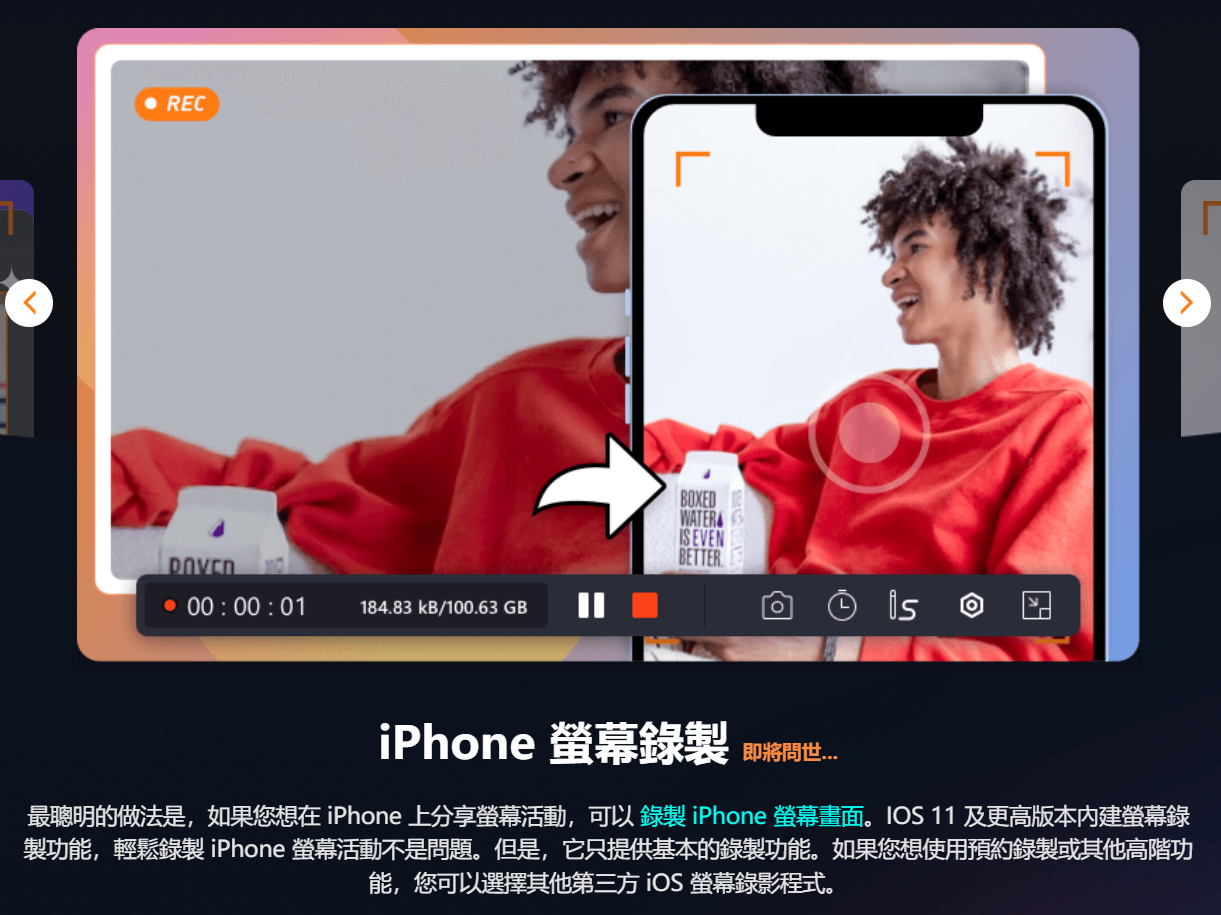哇!!20週年啦!!EaseUS 20 週年啦,所有軟體下殺,3折、5折、6折、7折、8折,還有明星軟體、效率提升套裝、電腦加速軟體、多媒體應用,直接給您買一送一,超多不同的組合優惠,通通任你選!趕快去瞧瞧👉 請點我請點我!
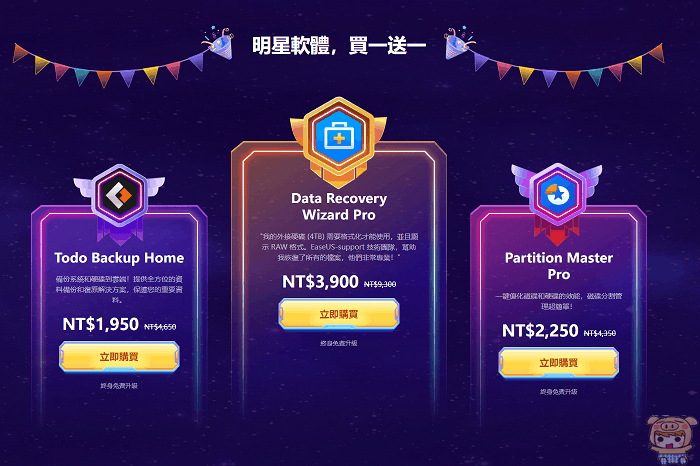
還有還有小米工作上最常用到的Todo Backup Technician備份軟體,Partition Master Technician磁碟分割軟體,Data Recovery Wizard Technician 資料救授軟體,也通通20週年慶限時折扣活動中!有興趣的朋友一定要把握這次的機會!!
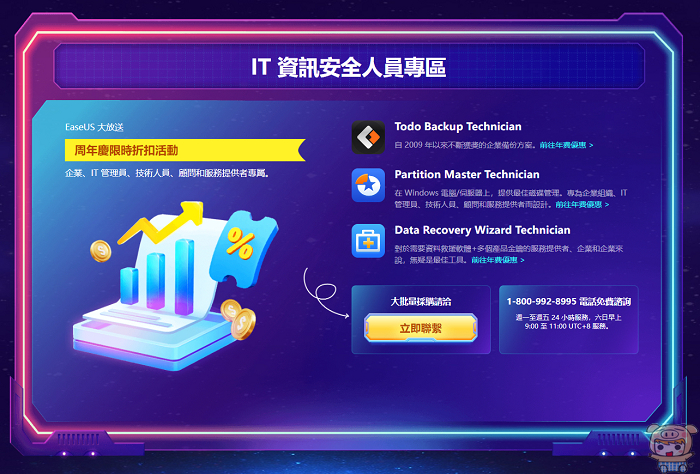
其中裡面有一套好用的EaseUS RecExperts 螢幕錄影軟體,小米透過20週年的頁面轉到的折扣碼,在結帳的頁面輸入後,原本售價NT$2100元的價格,就剩下NT$1323元啦,一整個超划算的啦!
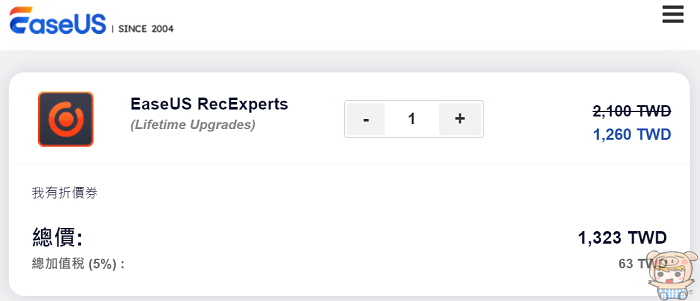
EaseUS RecExperts 螢幕錄影軟體能做什麼用呢?嘿嘿,用途可多了,像最近最夯的全世界運動盛事,如果您無法在轉播的時間觀看,那麼就可以透過EaseUS RecExperts 螢幕錄影軟體來進行預約錄影!
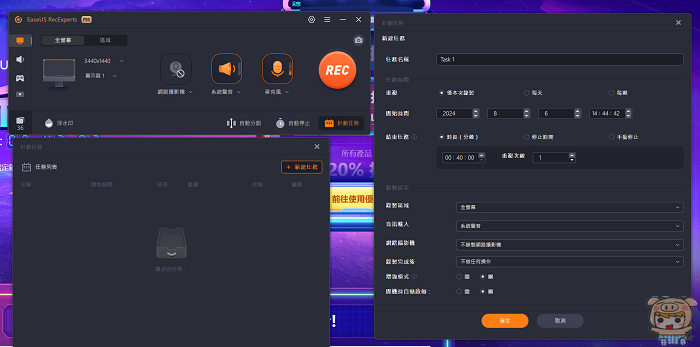
又或者是您常常需要進行一些視訊會議,而本身不是主辦方,而您需要保存會議記錄,又或者是想要把自己玩Game帥氣的畫面,保存下來,放到自己的頻道,那麼選擇EaseUS RecExperts 螢幕錄影軟體就對啦!!
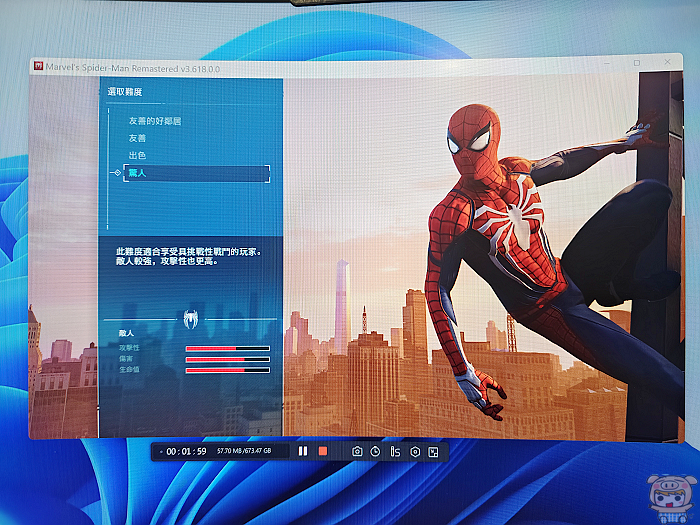
接著就來看看這套好用的螢幕錄影軟體程式「EaseUS RecExperts 螢幕錄影軟體」有什麼好用的功能,安裝方式非常簡單,下載完成程式後,並執行程式,下一步下一步按一按就完成啦!它支援Windows11/10/8.1/8/7 以及Mac 平台。
EaseUS RecExperts 螢幕錄影軟體下載連結:請點我請點我請用力點我!
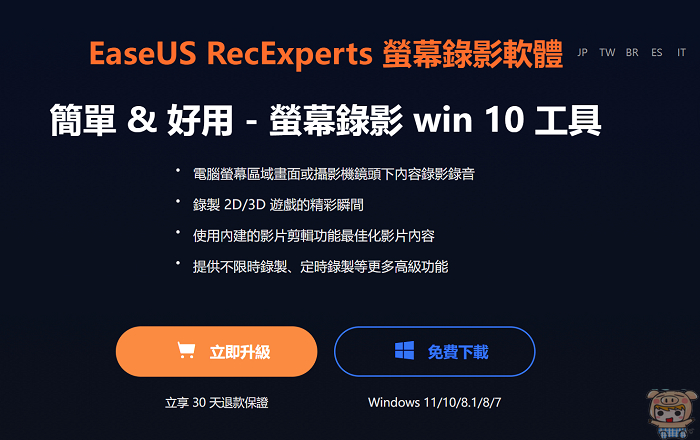
進入 EaseUS RecExperts 螢幕錄影軟體之後,圖形化的操作介面,使用上非常簡單,主要功能由最左邊來切換,分別為「螢幕錄影」「音訊錄製」「遊戲錄製」「增強模式」以及「錄製網路攝影機」等五大項功能!可依照使用者的需求來設定想要錄製的部分!
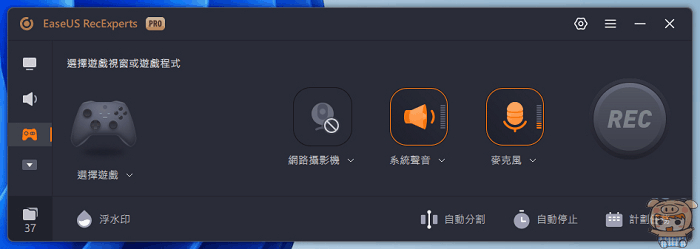
錄製串流平台:
通常錄製串流的話,可能會黑黑的一片無法錄製,而EaseUS RecExperts 螢幕錄影軟體非常的強大,透過它的增強模式就可以錄製YOUTUBE、NETFLIX、DISNEY、Prime等串流平台!
PS:這邊要特別注意, 錄製受版權保護的影片或音訊是會有相關法律問題哦~~
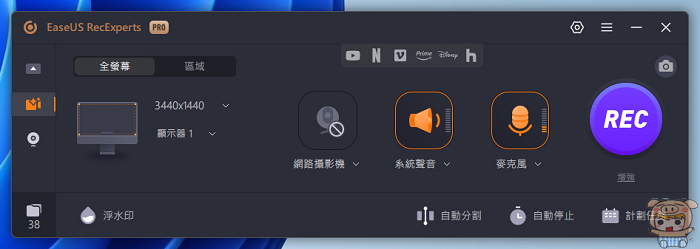
錄製計畫:
最棒的一點就是EaseUS RecExperts 螢幕錄影軟體提供了預錄的功能,點選右下角的計畫任務!進入任務列表之後,點選右上角的「新建任務」。
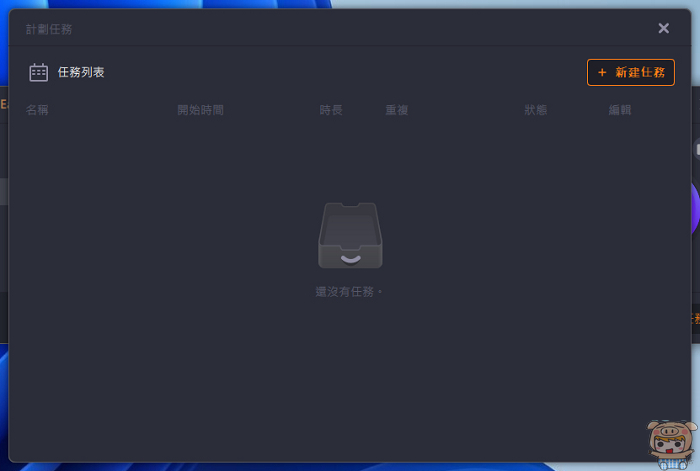
接著就是建立任務名稱,重複(本次、每天、每週)與設定錄製的開始時間、與結束的時間!它還提供了錄製區域、音訊輸入、網路攝影機、錄製完成後的操作,等更細項的設定,設定完成後,點選「確定」。
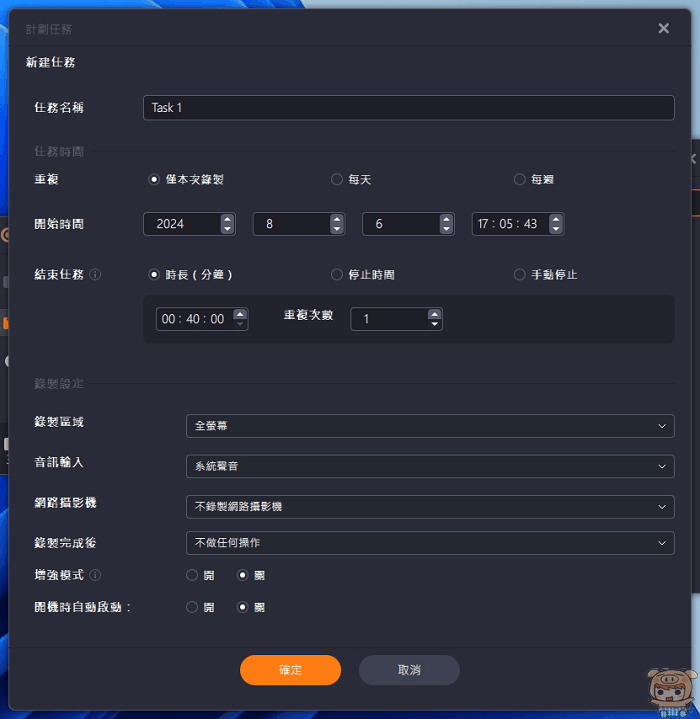
嘿嘿,這樣就搞定啦,這樣就算是半夜才播放的節目,您也都可以預錄下來啦,不用苦苦的等到那個時間去觀看,是不是很方便呀!尤其最近很多運動比賽!對於無法在比賽的時間觀看的朋友,可以透過這個功能來錄製下來。
PS:這邊要特別注意, 錄製受版權保護的影片或音訊是會有相關法律問題哦~~
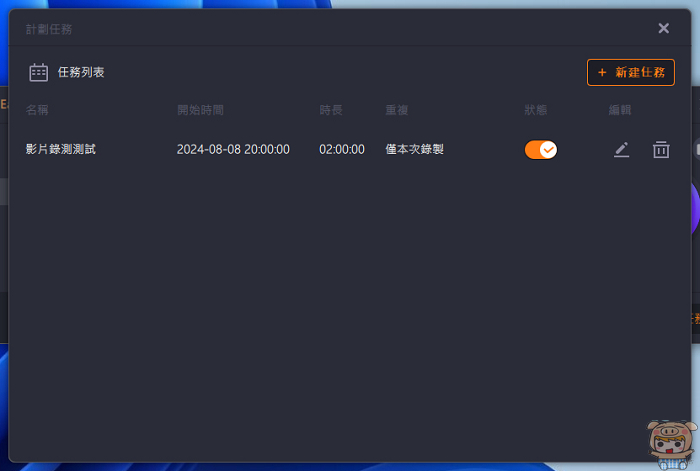
電腦畫面錄製:
接著來看螢幕錄製,可以依照自己的螢幕大小,或是依照畫面的大小來選擇,可以選擇區域,或是視窗,也可以自己拉選區域來錄製,如果您有多個螢幕的話,也可以指定要錄製哪一個螢幕!
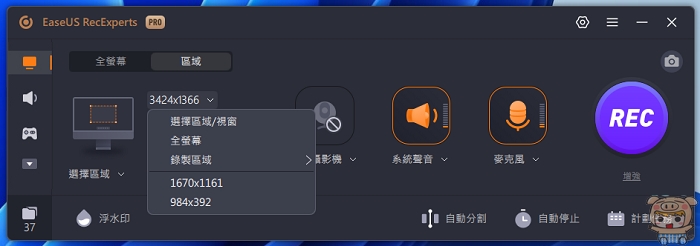
例如小米只想錄製一下塊的部分。只要選擇區域之後,點選要錄製的地方,滑鼠左鍵給它按下去,再拖拉大小後並放開,這樣就可以錄製自己想要的畫面位置啦!
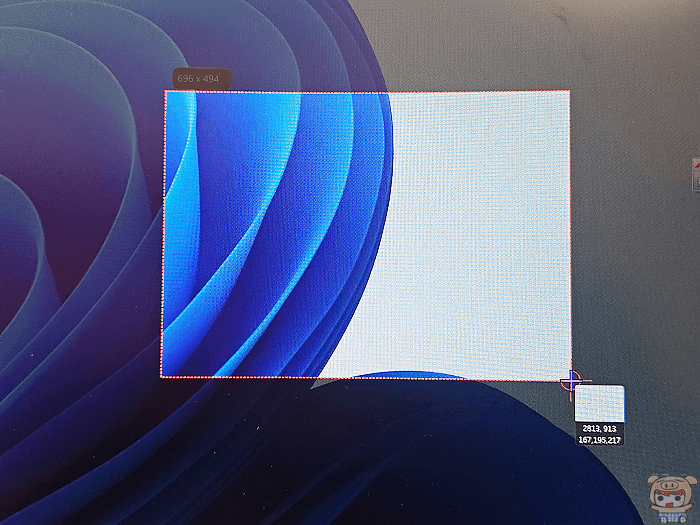
像小米常常會需要做一些測試,但又不需要錄到全螢幕,所以透過EaseUS RecExperts 螢幕錄影軟體這個區域選項,自己拖拉大小來錄製的功能就非常的方便!拉完想要錄製的區域後,可以看到畫面上有一個虛線的小框框,框框裡就是會被錄製下來的區塊
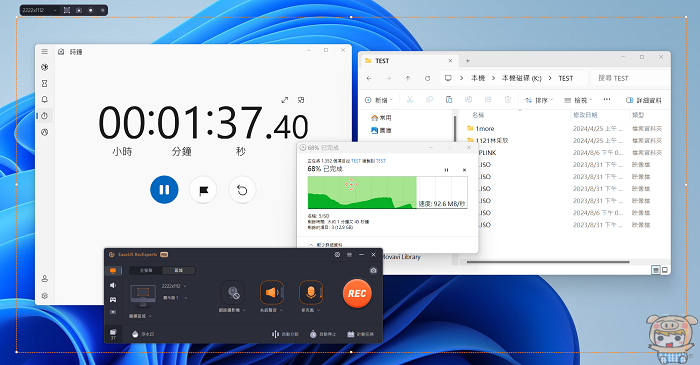
畫面截圖:
EaseUS RecExperts 螢幕錄影軟體除了螢幕錄影之外,它也提供了螢幕截圖的功能,而且截圖的尺寸,也是可以自己任意設定,非常實用。
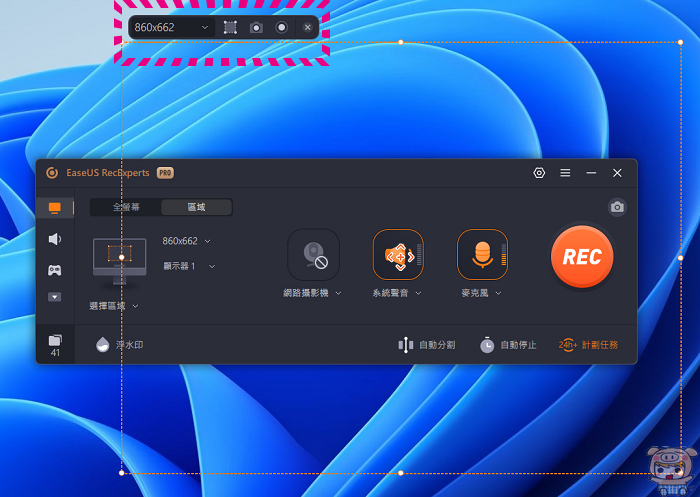
視訊會議內容錄製:
視訊會議的內容錄製也是超簡單的,如果您是開全螢幕來使用的話,那麼直接使用全螢幕來錄製即可,如果您只是使用部分的話,可以直接選擇視窗錄製,當然想要自己指定區域的話,一樣是透過拖拉的方式就行啦!

在開始錄製前,還可以針對系統的聲音以及麥克風進行設置,例如要不要錄制系統聲音,或是錄製麥克風聲音,降低麥克風雜音等!
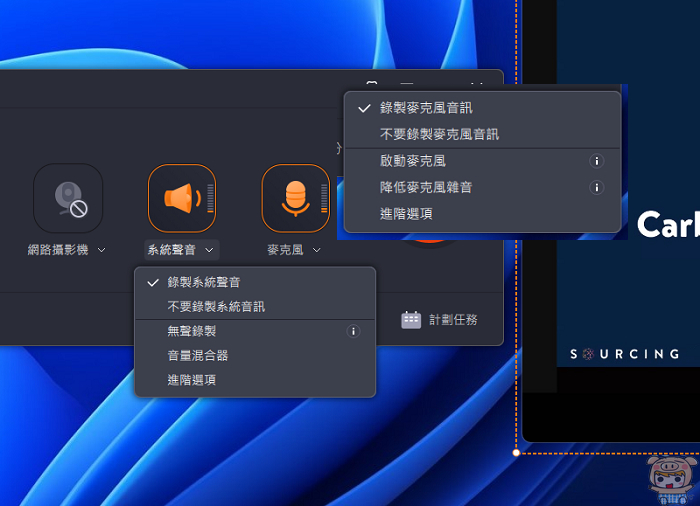
另外也可以直接點選進階選項,就可以同時設定系統聲音和麥克風,都設定好之後,點選「REC」就可以開始錄製啦。
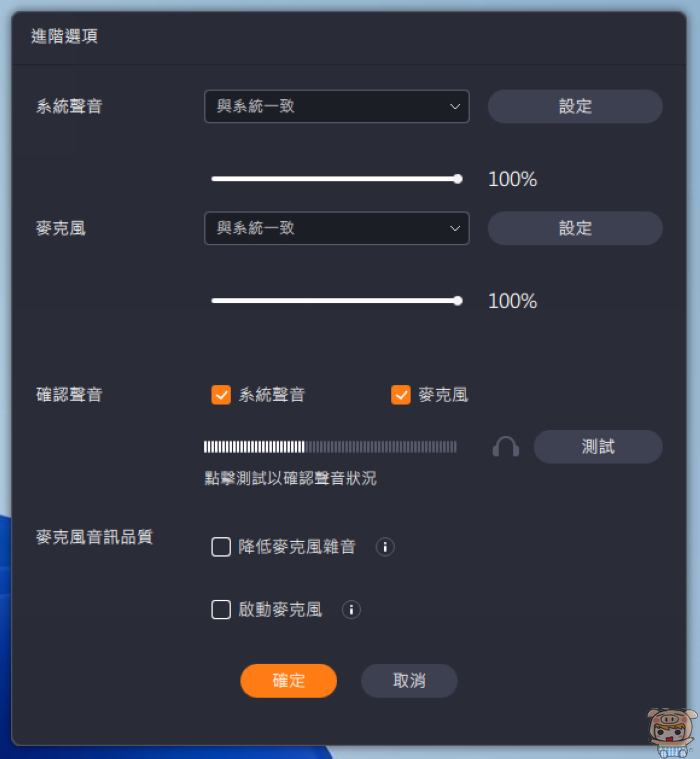
開始錄製後,就可以看到下面EaseUS RecExperts 螢幕錄影軟體縮小成一個工具列,上面顯示錄製的時間,容量!而在錄製的過程中,使用者可以隨時暫停或是停止。
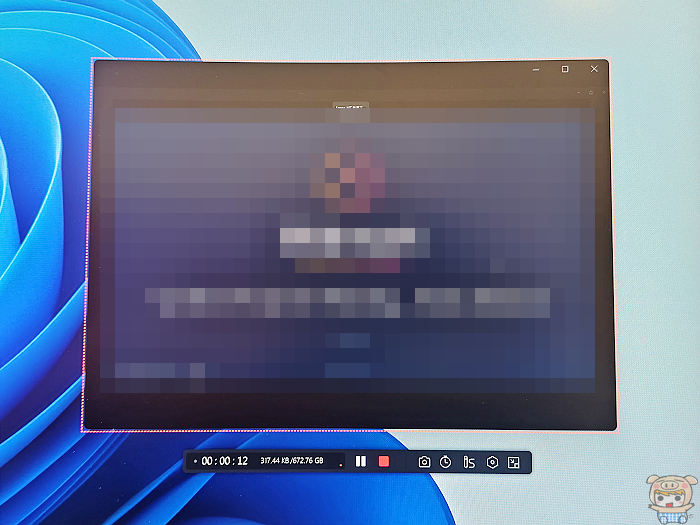
另外還提供了截取畫面的功能,也可以設定自動停止的時間、塗鴨做記號,調整聲音等!可以說一整個功能超完整的啦!哈哈,整個畫面被小米塗的亂七八糟的,方便在會議錄製時,標記重要的內容。
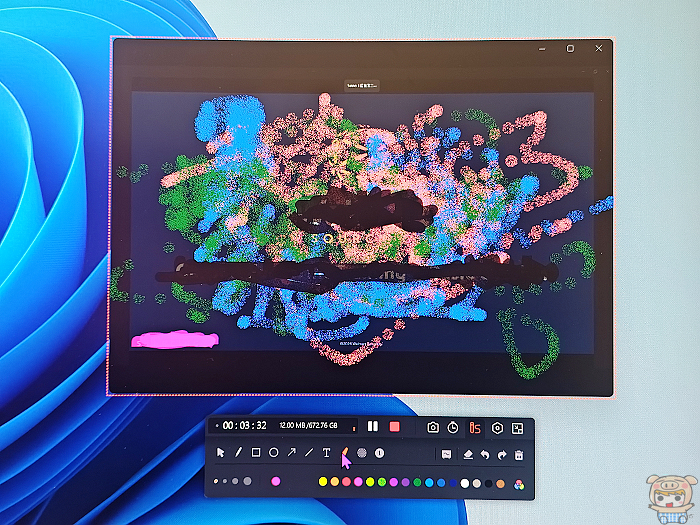
最後當您錄製完成,按下停止鍵,EaseUS RecExperts 螢幕錄影軟體會自動幫您把檔案儲存在它的資料夾裡,這邊就像檔案總管一樣,可以管理檔案,刪除,編輯等。
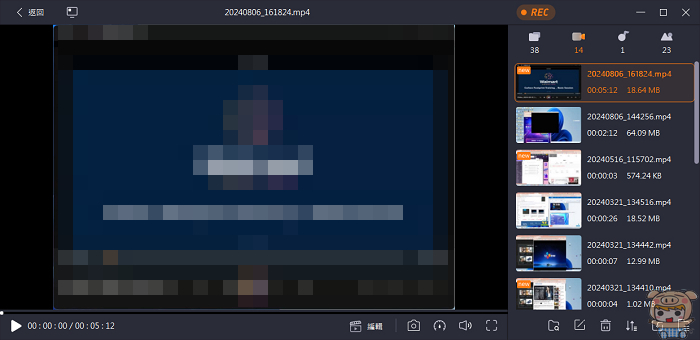
錄製4K高畫質遊戲畫面:
透過EaseUS RecExperts 螢幕錄影軟體來錄製遊戲也是超簡單的,執行遊戲後,切換到EaseUS RecExperts 螢幕錄影軟體,點選「選擇遊戲」,就可以看到剛剛執行的遊戲,點選它就可以啦!輕輕鬆鬆就能錄製4K超高清的畫質,以及高達144 fps的速度流暢播放遊戲,讓您分享到社交網路平台。
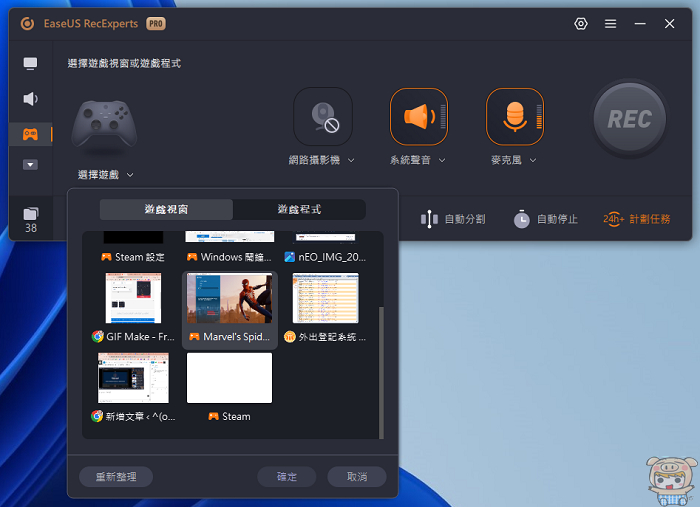
最後小米就介紹到這邊啦,如果您有螢幕錄影,螢幕截圖求,或是錄製4K高畫質遊戲的需求,那麼你一定要來試試這套EaseUS RecExperts 螢幕錄影軟體,簡單好用,一下子就上手,無論全螢幕,是或區域畫面,甚至是您的攝影機鏡頭,都能夠輕鬆的錄製,而且還可以支援預錄的功能,幫您把想要的節目錄製下來,另外它還支援了Windows、以及Mac 兩種系統使用,之後還會推出iPhone 螢幕錄製的版本,真的很好用,推薦給大家!有需要的朋友趕快去下載試試吧!尤其現在剛好是EaseUS 20週年,超殺的折扣,一定要把握機會!
EaseUS 20週年慶下殺超級大👉 請點我請點我!
EaseUS RecExperts 螢幕錄影軟體下載連結:請點我請點我請用力點我!